Hallo teman-teman semua, pada artikel kali ini saya akan sedikit sharing tentang materi yaitu pengenalan bahasa pemrograman java dengan menggunakan netbeans ide dan ini merupakan salah satu tugas yang saya dapatkan pada mata kuliah praktikum pbo.
Pada artikel ini, nanti juga akan dijelaskan tentang cara membuat program sederhana yaitu tentang penjumlahan seperti kalkulator sederhana. Namun sebelum itu, pastikan teman-teman sudah menginstall yang namanya Netbeans IDE. Pada projek kali ini saya menggunakan Netbeans IDE versi 8.2
Untuk teman-teman yang belum memiliki aplikasinya silakan download melalui laman berikut. Untuk javanya silakan di download dan diinstall terlebih dahulu.
Download Java : https://www.java.com/en/download/
Download Netbeans : https://netbeans.org/
Berikut adalah tampilan awal Netbeans.
Membuat Program Sederhana #1
1. Membuat Project
Klik File - New Project - Pilih Java Application - Isikan Nama Program Sederhana.
ProjectLocation adalah lokasi tempat menyimpan file.
ProjectFolder adalah nama folder dari project yang dibuat.
2. Buat Form Sederhana
Klik Kanan pada Project - JFrameForm - Isikan HelloWorld - Finish
3. Desain Interface Form
Pada aplikasi netbeans, kita dimudahkan dengan banyaknya fitur gui yang dapat kita gunakan. Sebagai contoh dalam membuat form kita tinggal mendrag and drop fitur yang sudah disediakan. Seperti contoh form sederhana dibawah ini.
Pada menu sebelah kanan, bisa dilihat fitur yang bisa digunakan. Untuk text bisa menggunakan label dan button bisa memilih ok button. Jangan lupa setelah itu di edit namanya dan variablenya.
Sebagai contoh ketika dijalankan, makan tampilannya seperti ini. Terdapat button Display Data (menampilkan data), Delete (menghapus data) dan Exit (keluar dari program).
4. Mengaktifkan Button
Klik kanan pada Button, kemudian nanti akan diarahkan ke script button masing-masing. Tambahkan script pada masing-masing button seperti gambar dibawah ini. Jika sudah ditambahkan jangan lupa disave ya.
Kemudian coba jalankan dan test masing-masing button apakah sudah sesuai dengan script yang diberikan.
Ketika di klik Display Data akan muncul kata Hello World.
Itulah sedikit penjelasan singkat tentang cara membuat sebuah program sederhana di netbeans. Jadi program sederhana yang #1 hanya menampilkan, menghapus dan keluar dari program saja.
Membuat Program Sederhana Penjumlahan #2
Selanjutnya kita akan membuat sebuah program sederhana penjumlahan seperti kalkulator. Masih menggunakan bahasa yang sama yaitu java netbeans dan juga masih menggunakan project yang sama tadi.
1. Buat JFrameForm
Klik kanan pada Package Latihan 1 - New - JFrameForm - Class Name Penjumlahan.
Masukkan Angka Pertama:
Masukkan Angka Kedua:
Masukkan Angka Kedua:
Hasil:
dibuat menggunakan JLabel.
Untuk Formnya dibuat menggunakan JTextField.
Button dibuat menggunakan JButton.
Jadi tinggal di klik saja menu yang ingin digunakan kemudian di drag ke panel dan terakhir tinggal disesuaikan saja ukuran dan lebarnya.
Variablenya jangan lupa diubah ya, caranya klik kanan pada component yang sudah kalian buat kemudian klik Change Variable Name.
Tambahkan script berikut pada hasil, caranya klik kanan pada hasil kemudian action - action performed.
Disini menggunakan tipe data double.
Tambahkan script berikut agar ketika terdapat data pada form dapat dengan otomatis terhapus dengan klik button hapus. Caranya masih sama, klik kanan pada button hapus - action - action performed.
5. Menambahkan Script Keluar
Tambahkan script berikut pada button keluar, agar ketika ingin keluar dari program hanya dengan klik button keluar saja.
Sebagai contoh percobaan, angka pertama 5 ditambah angka kedua 5 = hasil 10.
Jika sudah berhasil menampilkan hasil dengan benar, maka program yang kita buat sudah berhasil. Button hapus dan keluar bisa dicoba sendiri.
Demikian sedikit penjelasan tentang cara membuat sebuah program penjumlahan sederhana menggunakan java netbeans. Semoga artikel tutorial kali ini dapat bermanfaat dan menambah wawasan.
Apabila kalian yang lebih sudak melihat vidio tutorial bisa melihat vidio berikut.



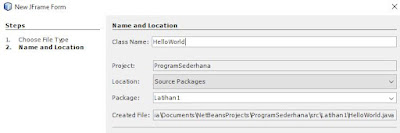






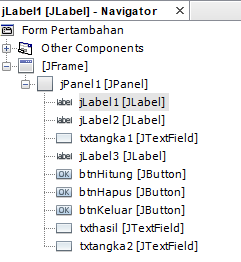

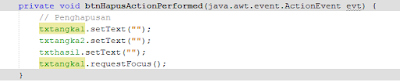


Tidak ada komentar:
Posting Komentar